
תוֹכֶן
במאמר זה: פיצול תא בודד הפץ את תוכן התא לגיליון אלקטרוני
אחת התכונות הרבות של Microsoft Excel היא היכולת למזג ולפצל תאים בגיליון אלקטרוני. כשאתה עובד ב- Excel, אתה יכול להשתמש בכלי זה כדי לפצל נתונים לשני תאים או יותר בתוך תרשים או גיליון עבודה. כנראה שתאי התאים מוזגו בעבר לפני שניתן יהיה לפצל אותם או לחלק אותם. עקוב אחר הצעדים במאמר זה לפיצול תאים ב- Excel או לפיצול התוכן למספר תאים.
בשלבים
שיטה 1 פצל תא בודד
-
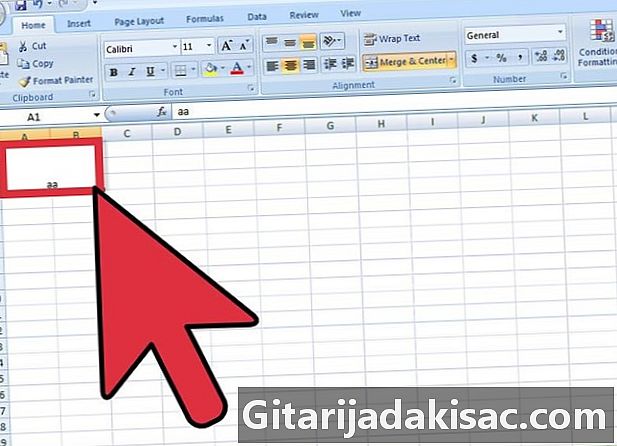
בחר בתא הממוזג. -

מצא את הכפתור מיזוג ומרכז בסרגל הכלים עיצוב בראש קובץ ה- Excel שלך.- הכפתור יציג קצה כדי להראות שהוא נבחר.
-

לחץ על הכפתור מיזוג ומרכז כדי לפצל או לבטל את מיזוג התא.- תוכן התא הממוזג יפוצל לתא השמאלי העליון של התא המפוצל שהתקבל כשתבטל את הבחירה בלחצן מיזוג ומרכז.
שיטה 2 הפץ את תוכן התא לגיליון אלקטרוני
-
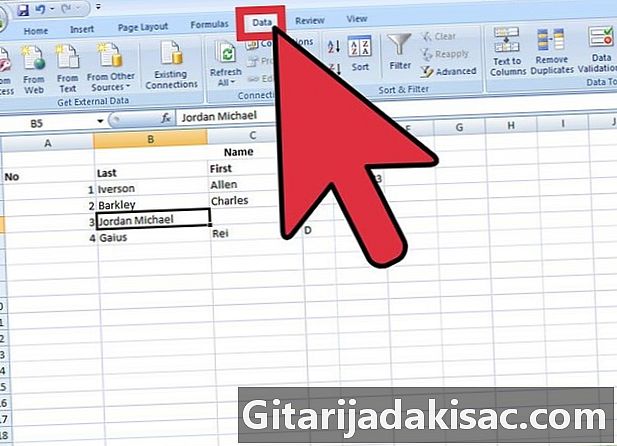
מצא את הנתונים בגיליון האלקטרוני שברצונך לבטל. בחר תאים, טווח תאים או עמודה.- אם תבחר טווח של תאים, הוא לא יכול לחרוג מרוחב העמודה. עם זאת, מספר השורות של תאים אלה עשוי להשתנות.
- ניתן להחליף את כל הנתונים מימין לכל טור שנבחר, אלא אם כן שטח זה ריק.
-
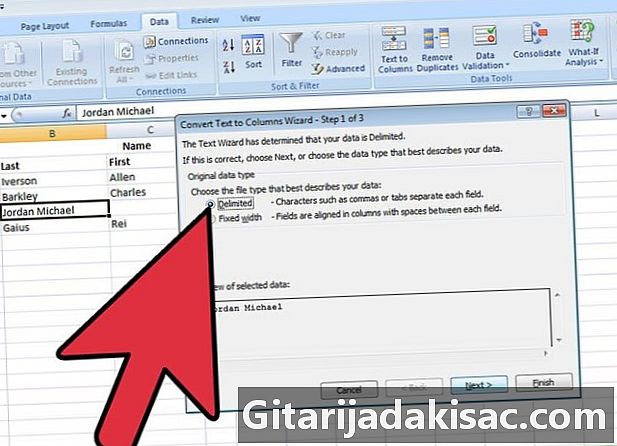
מצא את התפריט נתונים בראש מסמך Excel. בתפריט נתוניםלחץ על המרת e לטור לפצל את תוכן התאים בכמה תאים. -
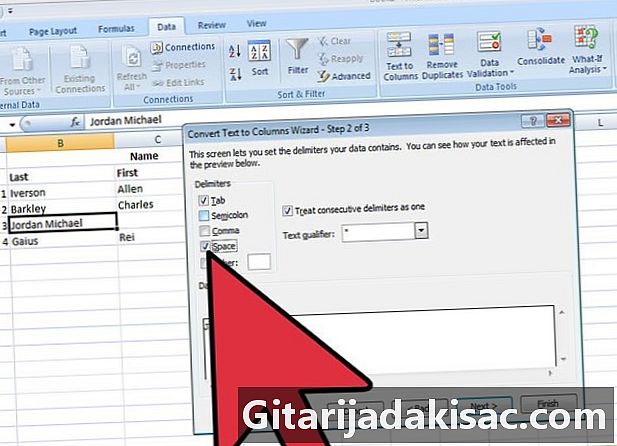
בחר את התא, טווח התאים או העמודה שברצונך להמיר. -
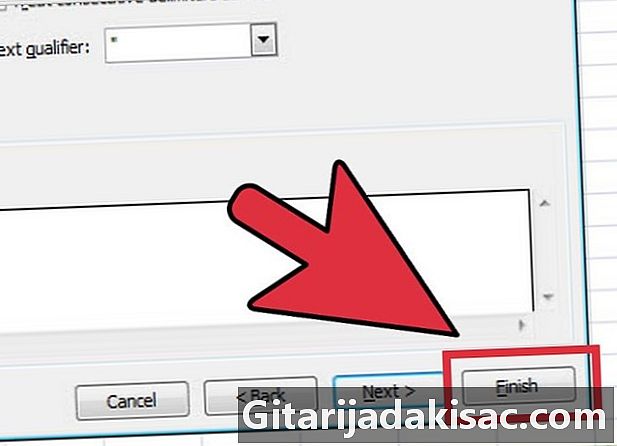
Launch אשף ההמרות. כאשר נפתח חלון חדש, בחרו בסוג הנתונים המקורי, בין אם יש לו רוחב קבוע או שהוא מתוחם.- רוחב קבוע מציין את השדות בגיליון האלקטרוני אשר מיושרים בעמודות. רווחים נראים בין כל שדה.
- סוג שדה תוחם מציין את כל התווים המפרידים בין כל שדה, כגון כרטיסיות או פסיקים.
-

לחץ על הבאים לקבלת הוראות נוספות.- אם בחרת להגדיר את הנתונים כטיפוס נתונים מופרד, המשך לשלב הבא המאפשר לך להגדיר תוחמים על סמך רווחים, פסיקים, נקודה-פסיקית או כרטיסיות.
- אם תחליט להשתמש ברוחב קבוע או בנתקי עמודות, עקוב אחר ההוראות ליצירת קו שבירת עמודות, או הזז או מחק שורת מעבר עמודות.
-

בחר את פורמט הנתונים עבור כל עמודה או תא שברצונך לפצל. בשלב השלישי של אשף ההמרות, בחר את פורמט הנתונים בעמודות: רגיל, דואר אלקטרוני או תאריך. הפורמט e ממיר את המידע לתוכנת e, פורמט התאריך ממיר אותו לתבנית חודש / יום / שנה, והפורמט הכללי ממיר את ערכי התאריך לתאריכים, ערכים מספריים למספרים וכל מידע אחר ל- e.- במתכונת התאריך, אתה יכול גם לבחור את הפורמט יום / חודש / שנה, שנה / חודש / יום, חודש / שנה / יום וכן הלאה.
- פורמט הנתונים יוחל בין אם אתה עובד עם סוגי נתונים מוגדרים או קבועים.
-
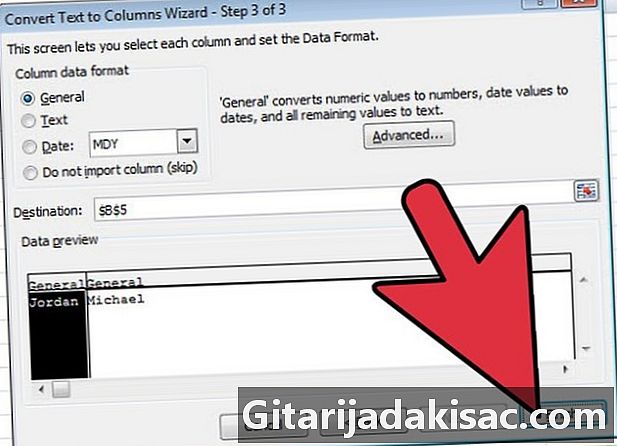
פצל את התאים ואת הנתונים. לחץ על גימור כדי לראות את תוצאת העבודה ולחזור על השלבים לפיצול תאים אחרים בגיליון האלקטרוני שלך.